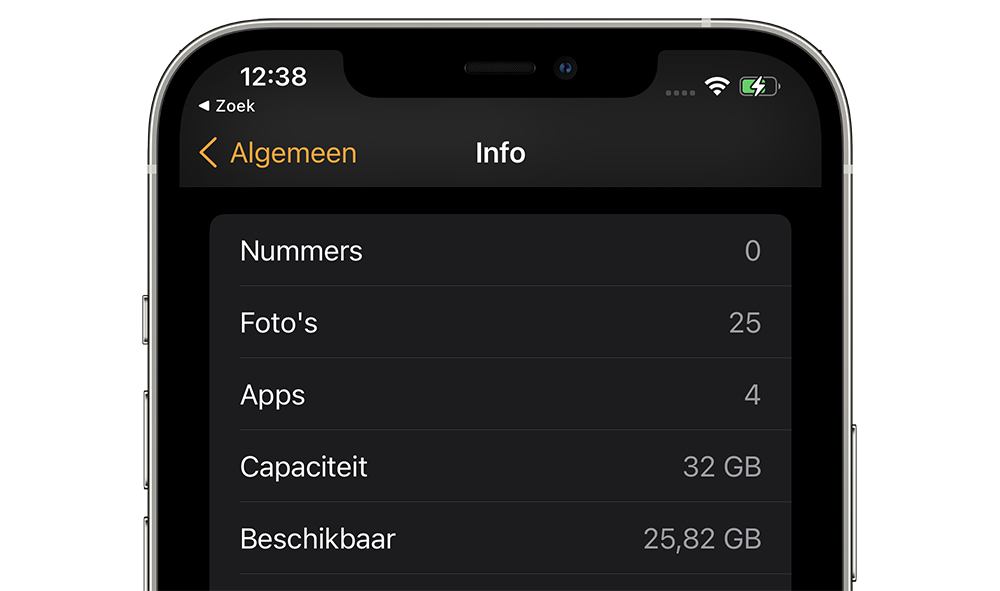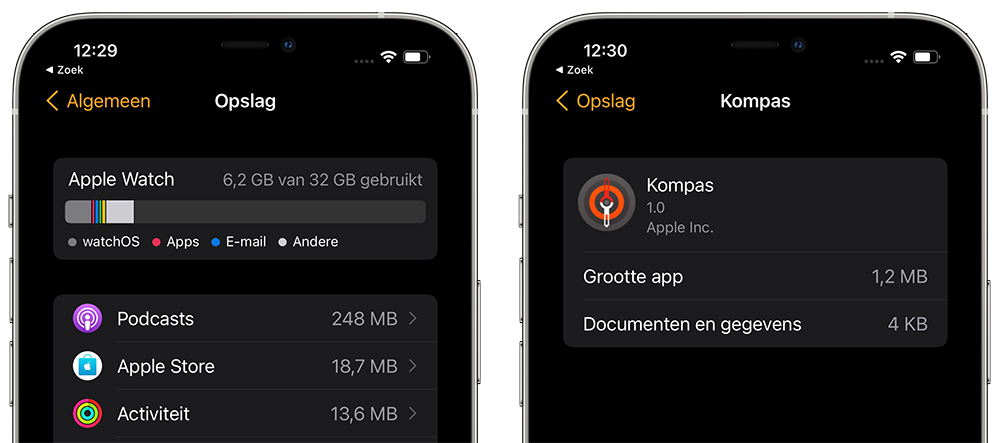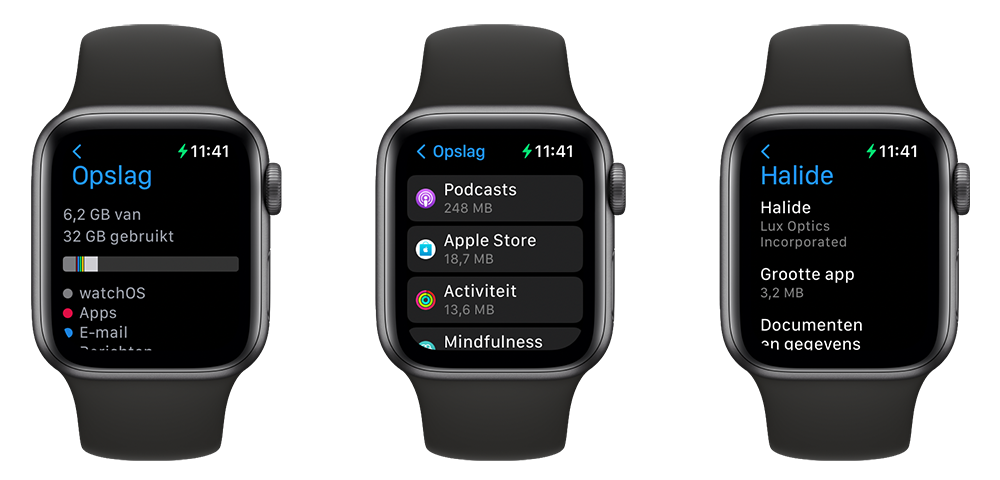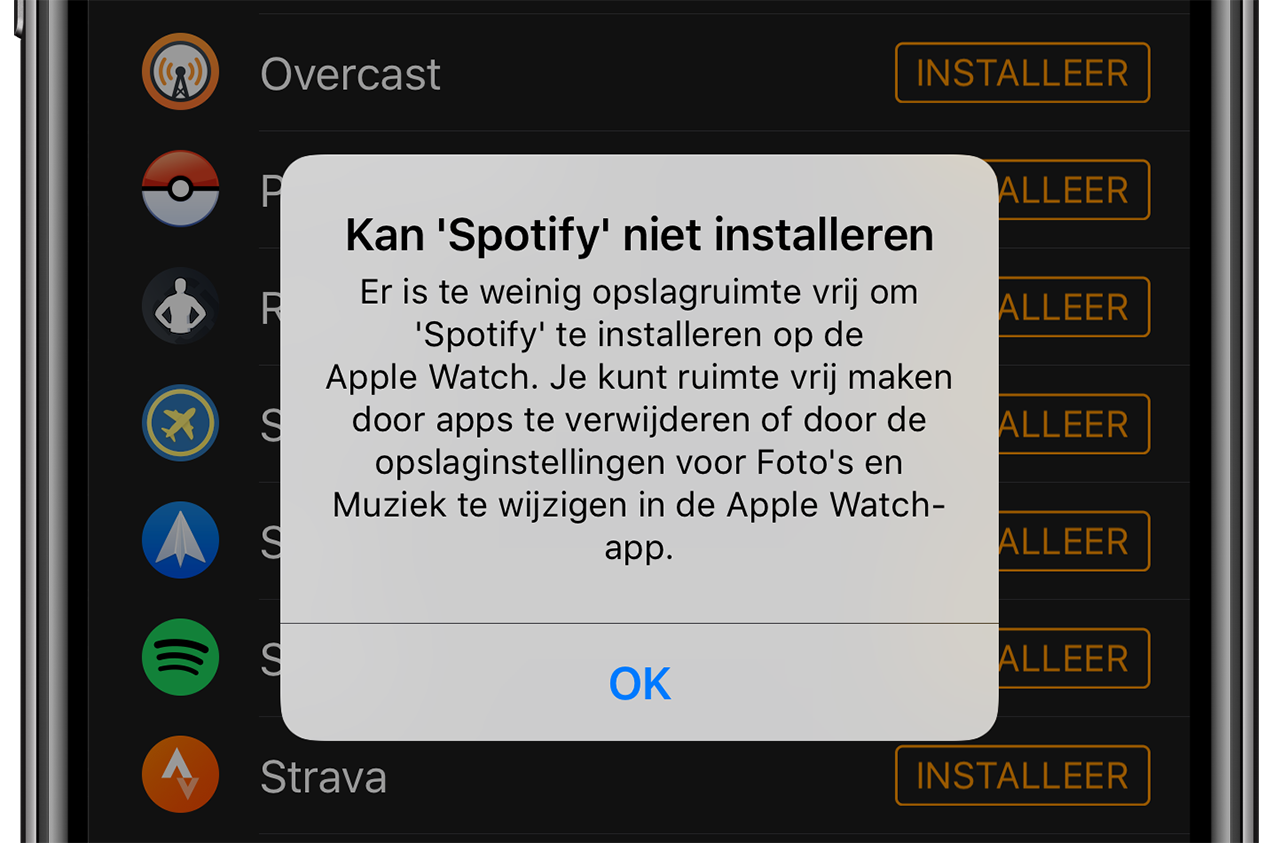Apple Watch opslagruimte vol? Zo controleer je hoeveel er vrij is
Er passen heel wat nummers, foto’s en apps in de opslag van je Apple Watch, maar de ruimte is niet eindeloos. Een deel van de opslagruimte van de smartwatch is zelfs niet eens beschikbaar voor eigen gebruik. We leggen je uit waar je rekening mee moet houden en hoe je opslagruimte vrijmaakt.
Hoeveel opslagruimte heeft je Apple Watch?
De hoeveelheid opslagruimte van de Apple Watch is afhankelijk van het model. De laatste jaren is de opslagruimte in de reguliere smartwatches van Apple lange tijd hetzelfde gebleven, namelijk 32GB. Met de komst van de Apple Watch Series 9 en Apple Watch Ultra 2 is daar verandering in gekomen. De smartwatches bieden met 64GB verreweg de meeste opslagcapaciteit.
Opslag standaardmodellen:
- Series 9: 64GB
- Series 8: 32GB
- Series 7: 32GB
- Series 6: 32GB
- Series 5: 32GB
- Series 4: 16GB
- Series 3 (Cellular): 16GB
- Series 3 (GPS): 8GB
- Series 0 t/m 2: 8GB
Opslag Apple Watch Ultra:
- Apple Watch Ultra 2: 64GB
- Apple Watch Ultra: 32GB
Opslag Apple Watch SE:
- Apple Watch SE 2022: 32GB
- Apple Watch SE 2020: 32GB
Het aantal GB’s aan opslagruimte dat aanwezig is op je Apple Watch, is echter niet in zijn geheel beschikbaar voor jou als gebruiker. Van de genoemde hoeveelheid opslag worden enkele GB’s in beslag genomen door het besturingssysteem watchOS en vooraf geïnstalleerde apps zoals Activiteiten, Hartslag en Berichten. Daardoor zul je niet de volledige 32GB of 64GB tot je beschikking hebben bij recentere modellen, maar iets minder. Hoeveel ruimte watchOS precies inneemt, verschilt per smartwatch en de exacte versie van het besturingssysteem, doorgaans gaat het om ongeveer 3GB.
De vrije ruimte kun je gebruiken voor allerlei toepassingen, zoals het opslaan van muziek en apps. De opslag is onderverdeeld per type data. Bij foto’s kun je aangeven hoeveel foto’s er gesynchroniseerd mogen worden. Daarbij geldt een maximum van 500 stuks. Het is dus niet mogelijk om je complete foto- en muziekbibliotheek op je pols mee te nemen, slechts een selectie daarvan.
Het is daarnaast handig om te weten dat je de opslagruimte die overblijft op je Apple Watch niet volledig kunt vullen met muziek en podcasts. Apple beperkt de hoeveelheid muziek die kan worden opgeslagen namelijk met ongeveer 25 procent van de totale opslag. Dat betekent dat je maximaal 8GB aan muziek kunt opslaan om de Apple Watch Series 8. Bij de Series 9 is dit gestegen naar maximaal 16GB aan muziek.
Opslagcapaciteit controleren van je Apple Watch
Wil je weten hoeveel opslagcapaciteit je Apple Watch aan boord heeft, dan check je dat zo:
- Open de Instellingen op je Watch.
- Ga naar Algemeen > Info.
- Bij Capaciteit zie je de totale hoeveelheid opslagruimte.
- Bij Beschikbaar (onder Capaciteit) kun je zien hoeveel opslagruimte er nog beschikbaar is.
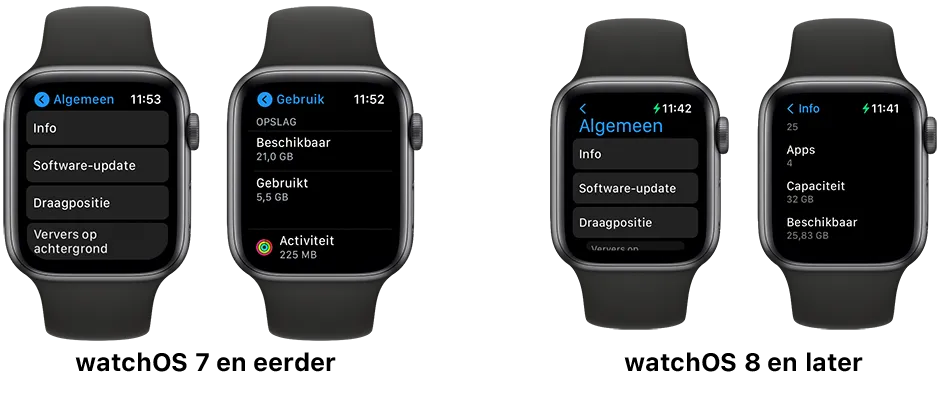
De capaciteit wordt niet op alle Apple Watches hetzelfde weergegeven:
- In watchOS 7 (links) en eerdere versies zie je de totale opslag minus systeembestanden.
- Sinds watchOS 8 (rechts) krijg je de totale opslag te zien, inclusief systeembestanden.
Apple heeft deze weergave gewijzigd nadat gebruikers klaagden over het feit dat de beloofde 32GB helemaal niet zichtbaar was. De aangegeven hoeveelheid komt nu wel overeen met de GB’s die je beloofd zijn, al kun je ze niet volledig gebruiken. De eerdere weergave was dus wat eerlijker, omdat het aangaf hoeveel opslag je daadwerkelijk tot je beschikking hebt.
Je kunt ook de Watch-app op je iPhone openen en naar Algemeen > Info gaan.
Controleren hoeveel Apple Watch opslag vrij is
Er is ook een andere manier om te zien hoeveel opslagruimte er nog vrij is op je Apple Watch. Je kunt zowel op de iPhone of op de Apple Watch kijken.
Opslag controleren op de iPhone
- Open de Watch-app op je iPhone.
- Ga naar Algemeen > Opslag.
- Bovenin het scherm zie je hoeveel opslagruimte er in gebruik is en als je naar beneden bladert, zie je de ruimte die elke app inneemt.
Bij oudere watchOS-versies ga je naar Algemeen > Gebruik. Ook je watchOS-versie, model en serienummer en andere info krijg je hier te zien.
Als er een software-update voor je Apple Watch klaar staat, kan deze extra veel ruimte in nemen waardoor het installeren van nieuwe apps niet meer mogelijk is.
Opslag controleren op de Apple Watch:
Je kunt ook op de Apple Watch zelf de opslag controleren:
- Ga op de Apple Watch naar de Instellingen-app.
- Ga naar Algemeen.
- Scrol omlaag en tik op Gebruik (watchOS 7 of ouder) of Opslag (watchOS 8 en nieuwer).
Weergave van vrije opslag in watchOS 7.
Je ziet de beschikbare capaciteit en de ruimte die verschillende apps innemen. In watchOS 8 is deze info gedetailleerder en kun je op een app tikken om te zien hoeveel ruimte de app zelf inneemt en hoe groot de bestanden zijn. Je kunt hier geen apps verwijderen.
Weergave van vrije opslag in watchOS 8 en nieuwer.
Apple Watch: opslag vol?
Aanvankelijk waren de meeste apps nog maar enkele KB’s groot, maar gaandeweg is dit gegroeid. Tegenwoordig zijn de meeste apps enkele tientallen MB’s. Op een gegeven moment krijg je een melding krijgen dat er geen nieuwe apps meer geïnstalleerd kunnen worden, omdat de opslag vol zit. Je kunt via bovenstaande stappen (Algemeen > Gebruik) kijken welke apps veel ruimte in beslag nemen. Meestal nemen Muziek, Podcasts, Audioboeken en Foto’s de meeste ruimte in. Vooral op de Apple Watch Series 3 speelt dit probleem, omdat deze bij de standaardmodellen maar 3GB opslag heeft. Bij de Series 3 kun je ook tegen het probleem aanlopen dat je nauwelijks meer updates kunt installeren. In watchOS 8 heeft Apple dit opgelost door je tijdelijk meer ruimte te geven, maar daarna heeft Apple de deur dichtgegooid door Series 3 helemaal niet meer te updaten.
Apple Watch opslag vrijmaken
Wil je apps wissen, dan ga je naar het tabblad Mijn Watch. Je kunt nu de apps aantikken en de schakelaar omzetten om ze te deïnstalleren. Je kunt ook op de Apple Watch naar de lijstweergave van apps gaan en over de app vegen die je wilt verwijderen. Vervolgens tik je op het prullenbak-icoon.
Zoals hierboven uitgelegd kan het geheugen van je Apple Watch snel vol raken als er een software-update klaarstaat die al is gedownload naar de Apple Watch, maar nog niet is geïnstalleerd. Dit kan ongeveer 200MB in beslag nemen. Installeer de watchOS-update en je zult merken dat er weer ruimte vrij komt.
Muziek, Podcasts, Audioboeken en Foto’s verwijderen
Zie je dat één van deze categorieën de meeste ruimte innemen, dan los je dat als volgt op:
Muziek
- Open de Watch-app op je iPhone en ga naar Muziek.
- Schakel de persoonlijke afspeellijsten uit om deze muziek te verwijderen.
- Tik op Wijzig. Verwijder onderaan de apart gesynchroniseerde afspeellijsten en albums.
Podcasts
- Open de Watch-app op je iPhone en ga naar Podcasts.
- Standaard worden er automatisch podcasts toegevoegd die in het Luister nu-deel van de Podcasts-app op je iPhone staan. Heb je ze geluisterd, dan verdwijnen ze ook automatisch van je Apple Watch. Wil je dit handmatig regelen, selecteer dan nu Aangepast in plaats van Luister nu.
- Schakel de podcasts uit waarop je geabonneerd bent.
Audioboeken
- Open de Watch-app op je iPhone en ga naar Audioboeken.
- Schakel de opties Luister ik nu of Leeslijst uit om de audioboeken te verwijderen.
- Tik op Wijzig en verwijder onderaan de handmatig gesynchroniseerde audioboeken.
Foto’s
- Open de Watch-app op je iPhone en ga naar Foto’s.
- Tik op Fotolimiet en zet dit zo laag mogelijk (bijvoorbeeld 25).
Met deze instelling worden alleen de 25 meest recente foto’s van het geselecteerde album gesynchroniseerd.
Als je wilt weten hoe je iPhone opslagruimte kunt vrijmaken, lees dan eens onderstaande tips!
Taalfout gezien of andere suggestie hoe we dit artikel kunnen verbeteren? Laat het ons weten!
Apple Watch
De Apple Watch is de smartwatch van Apple. Het allereerste model verscheen in 2015 en daarna verscheen er elk jaar een nieuwe generatie. Met de Apple Watch kun je je hartslag meten, berichten ontvangen en versturen, apps installeren en betalen met Apple Pay. Wil je een Apple Watch kopen, bekijk dan de verschillende Apple Watch-modellen die momenteel verkrijgbaar zijn. Je kunt je smartwatch steeds een ander uiterlijk geven met Apple Watch-horlogebandjes.

- Alles over de Apple Watch
- Apple Watch-modellen
- Apple Watch kopen
- Apple Watch 4G kopen
- Refurbished Apple Watch kopen
- Apple Watch vergelijken
- Apple Watch in roestvrij staal
- Apple Watch-horlogebandjes
- Apple Watch repareren
- Apple Watch Ultra: het topmodel
- Apple Watch SE voor instappers
- watchOS: het besturingssysteem van de Apple Watch
- Bekijken bij Apple